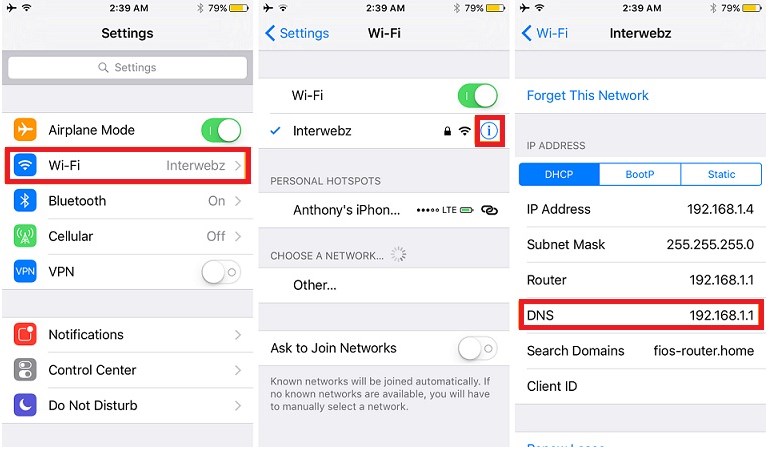iPhone DNS Değiştirme Wifi
iPhone veya iPad‘iniz normal olarak kullandığınız Wi-Fi şebekesi tarafından sağlanan DNS sunucularını kullanır. Ancak, özel bir DNS sunucusu da ayarlayabilirsiniz. Bunlardan popüler olan Google Genel DNS, OpenDNS veya tercih ettiğiniz diğer DNS sunucularını da kullanabilirsiniz.
Bağlandığınız her Wi-Fi ağının kendi ayrı DNS sunucusu ayarı vardır. Özel DNS sunucunuzu birkaç farklı Wi-Fi ağında kullanmak istiyorsanız, her Wi-Fi ağı için bu ayarı bir kez değiştirmeniz gerekecektir.
Malum Türkiye’de ansızın çoğu site kapılabiliyor. Bunlardan bazıları uygunsuz içerikler iken, bazıları da paylaşılan illegal bilgiler yüzünden yasaklanabiliyor. Bu gibi hem zor hemde önemli konuya çözüm bulmak için, kapalı sisteme sahip iPhone DNS ayarları da değiştirilebilir.
iPhone da DNS Nasıl Değiştirilir?
1. Adım ====> Ayarlar uygulamasını açın.
2. Adım ====> Sonra Wi-Fi üzerine dokunun. Kapalıysa açın.
3. Adım ====> Bir Wi-Fi ağı seçin ve mavi “i” simgesine dokunun.
4. Adım ====> Şimdi DNS etiketindeki metin alanına dokunun
5. Adım ====> DNS adreslerini girin (ücretsiz DNS sunucuları için aşağı doğru kaydırın)
6. Adım ====> Geri dönmek için en üstte WIFI üzerine dokunun.
7. Adım ====> Değişiklikler otomatik olarak kaydedilir.
iPhone’unuz veya iPad’iniz, ağ bağlantısını kesip tekrar bağladıysanız bile bu ayarı hatırlar. Ancak, iOS ağınızı unuttuysa, yeniden baştan kurmak zorunda kalacaksınız. Ayrıca bu değişikliği geri almak istiyorsanız, yukarıdaki adımlara geri dönün ve Otomatik seçeneğine ve ardından Kaydet’e dokunun. iPhone veya iPad’iniz, o ağ için varsayılan DNS ayarlarına geri dönecektir.
Hangi DNS Sunucularını Kullanabilirsiniz?
Open DNS :
Open DNS, Google gibi hız, güvenilirlik ve güvenlik vaat eden başka bir ücretsiz DNS hizmetidir. Aynı şekilde OpenDNS’i kullanmak için bu adreslerden birini girebilirsiniz:
208.67.222.222, 208.67.222.220
Google DNS:
Google, hız, performans ve güvenlik vaat eden ücretsiz bir DNS servisi işletmektedir. Google’ın DNS’sini kullanmak için, DNS alanına burdaki adresleri girmelisiniz;
8.8.8.8, 8.8.4.4
DNS Sunucusu Üzerinden Ebeveyn Denetimleri
Bazen, çocuklarınızın Safari gibi bazı tarayıcılarla kötü sitelere erişmesini engellemek istersiniz. İçeriden seçilecek birçok ebeveyn kontrolü olsa da, bunu kısa yoldan yapmak için aşağıdaki yolu izleyin:
- Adım ====> Ayarlara Git
- Adım ====> Genel’e dokunun
- Adım ====> Sonra Kısıtlamalar
Bunu kullanmak için, sadece DNS alanını bu şekilde ayarlayın: 208.67.222.123, 208.67.220.123.